- 软件大小:29.4MB
- 软件语言:简体中文
- 软件类型:国产软件
- 软件类别:图像捕捉
- 更新时间:2022-11-23
- 软件授权:免费版
- 官方网站:https://www.ieway.cn/
- 运行环境:XP/Win7/Win8/Win10
- 标签:录屏软件 EV录屏
EV录屏是一款屏幕录制软件,这款软件可以帮助用户对电脑屏幕进行录制,非常的方便,小编今天为大家带来的是最新版本,有需要的朋友欢迎下载使用。
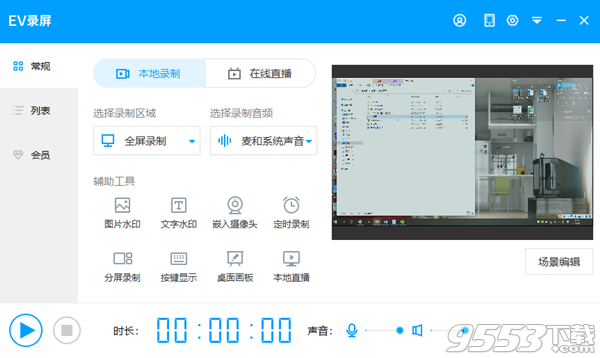
首先知确定你是想录制系统声音还是麦克风的声音,在音频来源那里就要有相应的选择;
如果是系统声音没有,又是录制的加密视频或付费道课程,说明可能是做了防翻录出来可以去网页上录个视频看看有没有声音内如果是麦克风没有声音,首先看一下自己的麦克风是不是可用,可以通过QQ音视频通容话检测一下,另外台式机的稳定性强于笔记本,可以考虑用台式机录制
EV录屏分为本地录制和在线直播两种模式,如果是录制自己电脑屏幕上的内容,或是录制网课一定要选择【本地录制】,录制完视频才会保存在本地电脑。
第一步:选择好录制区域和需要录制的声音
第二步:录制开始-停止
如果选择区域模式,下方显示的1920x1080表示即将录制的视频尺寸,选区录制拖动蓝色矩形边角可任意调节录制的视频范围。点击开始按钮或按Ctrl+F1(默认)开始录制;再点击完毕按钮或按Ctrl+F2结束录制;在录制过程中如需暂停,点击暂停按钮,再次点击该按钮则继续录制。
注意事项
如果录制的视频画面每一秒都变得特别快,建议帧率设到20以上;录制ppt网课10左右即可
如果没有录到目标内容,只录到内容后方的桌面时,EV录屏-“设置”-“录屏设置”,勾选“抓取窗口加强”。
第三步:查看视频
点击【列表】打开视频列表,双击视频文件即可播放视频;点击设置按钮打开保存目录查看文件;点‘文件位置’可快速定位到文件在电脑的哪个位置。
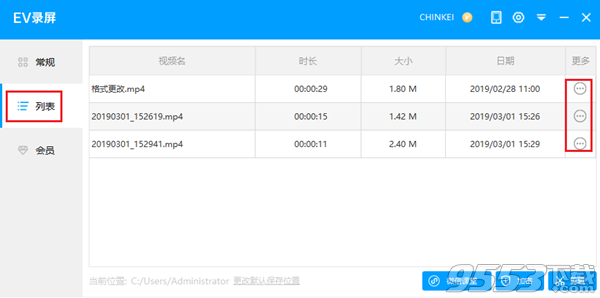
游戏不论是在运行体积还是画面精良度上都与一般的视频有所区别,所以这导致游戏录制容易卡顿或干脆无法录制。通过以下两步,有可能能帮助游戏玩家记录精彩瞬间:
步骤 1 准备游戏
启动游戏,如果是全屏模式的游戏,需要在【游戏的系统设置】里面将【全屏模式】调整为【窗口模式】或者【无边框模式】。
步骤 2 选区录制
首先,要【下载EV录屏】,安装并运行。
然后抄,选择EV录屏的【本地录制】 ,选择【选区录制】并调整录制的画面大小刚好和游戏窗口一致,音频选择【系统声音】或者【麦和系统声音】。
步骤 3 开始录制
点击开始录制,zd通过快捷键【Ctrl+F2】(默认)可快速结束录制,点击列表即可查看录制视频。
注:游戏由于画面精良,因此在录制时需要适当调整参数
帧率调整到20—30,具体数值根据自己游戏画面的变动设定,帧数越大画面越流畅,对cpu要求也高,录出来视频体积越大。
游戏里选择【无边框模式】,录屏里选择【选区录制】
录制格式里选择avi,避免意外断电等情况引起视频无法观看
1.优化视频修复功能,提升视频修复率
2.优化用户体验,修复已知bug

22.72MB/v1.1.4